iPhoneの操作や着信・通知時の振動(バイブレーション)の各設定のやり方をご紹介します。
動作確認:iOS11.2、iPhone8・iPhone X
目次
着信・通知時のバイブレーション
【設定】⇒【サウンドを触覚】⇒バイブレーションの項目にある「着信スイッチ選択時」と「サイレントスイッチ選択時」のスイッチを切り替えて設定します。
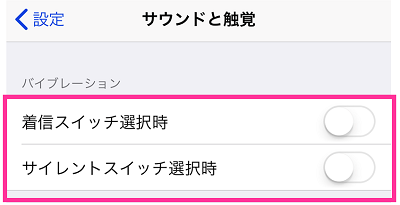
着信スイッチ選択時のスイッチをオンにしておくと、マナーモードオフにしているときに「音+振動」で着信や通知を知らせます。サイレントスイッチ選択時をオンにしておくと、マナーモード時に着信や通知を「振動」で知らせます。
サイレントスイッチ選択時オフの状態で、着信や通知があってもマナーモードにすると音も振動もしません。
※iPhoneのマナーモードは、本体左側面の物理スイッチをオンオフして設定することができます。
バイブレーションの個別設定
着信やメッセージ・メールの通知など
【設定】⇒【サウンドを触覚】を開いて、サウンドとバイブレーションのパターンの中にある「着信音」「メッセージ」「新着留守番電話」「新着メール」「メール送信」「カレンダーの通知」「リマインダーの通知」「AirDrop」から設定したい項目を選んで、バイブレーションの設定を変更できます。
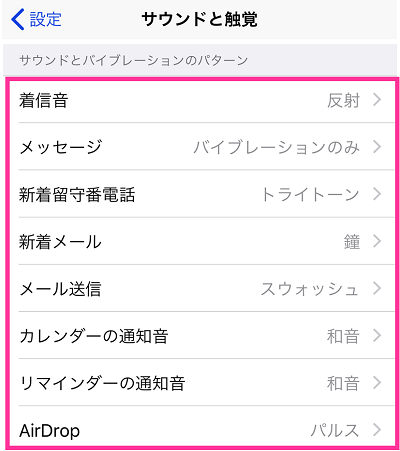
個別にアプリ通知音・バイブをオンオフする
通知音・バイブをオフにしたい場合は、【設定】⇒【通知】⇒個別に設定したいアプリを選択⇒サウンドのスイッチをオフにする。サウンドをオンにしているアプリのみ音と振動がなります。
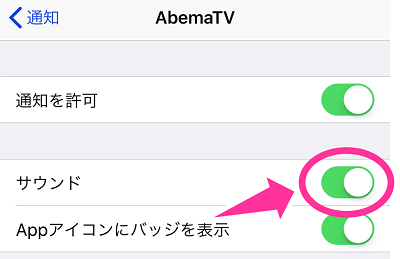
※振動しない場合は、「着信・通知時のバイブレーション(前項)」「すべてのバイブレーション(次項)」の設定がオフになっている可能性があります。
アプリ利用中の振動
各アプリ起動中の振動は、iPhoneの設定ではなくアプリ内の設定よりバイブレーションの設定をして下さい。個別に設定できるアプリは少ないようです。LINEの場合は、LINEアプリ内の設定にある【通知】よりアプリ内バイブレーションの設定ができます(動作確認:LINEアプリバージョン.7.18.1)。
すべてのバイブレーションをオン・オフ切り替える
【設定】⇒【一般】⇒【アクセシビリティ】⇒【バイブレーション】⇒スイッチをオンオフします。
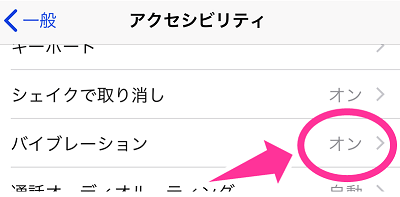
ここでの設定は、iPhoneの全てのバイブレーションの設定に反映します。そのため、3D Touchした時や災害時の緊急速報受信時の振動もしません。
ホームボタン押下時・ホームへ戻るときの振動について
iPhone Xのスワイプアップによるホームへ戻る操作時の振動は、「すべてのバイブレーションの設定(上記参照)」をオフにすることで停止します。ホームへ戻る操作時の振動のみをオフにすることはできないようです。
iPhone7シリーズやiPhone8シリーズのホームボタンを押したときの振動はオフにすることはできません。これらは、物理ボタンを押したかのような感覚を再現しているものでバイブ設定は反映しないようです。ホームボタン押下時のクリックの感覚については、【設定】⇒【一般】⇒【ホームボタン】から変更可能。
システムの触覚
システムの触覚は、iPhoneの設定スイッチのオンオフをしたときの振動やアプリアイコンの長押し時の振動、アラームなどの時間を合わせるとき上下に動かしたときの振動などの操作時の振動です。
【設定】⇒【サウンドを触覚】⇒下にスクロールしたところにある「システムの触覚」のスイッチを切り替えることで設定できます。
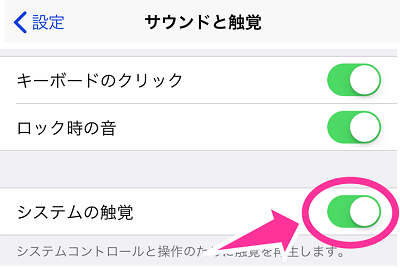





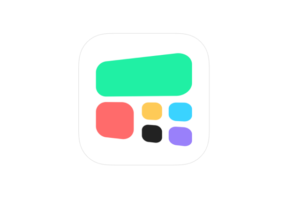


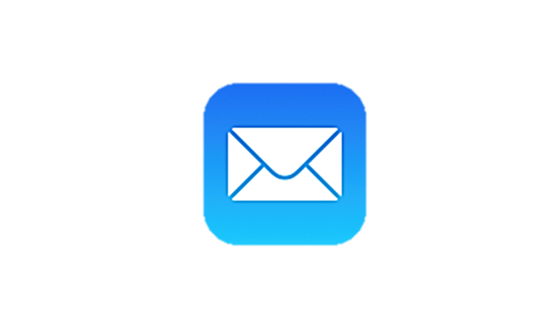
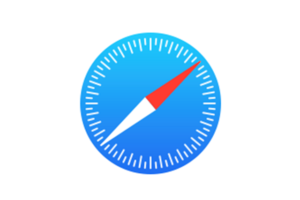





コメントを残す